たまに必要になる。だからいつも忘れている。その一つが「レイヤーマスクを反転させる方法」かな、と思う。
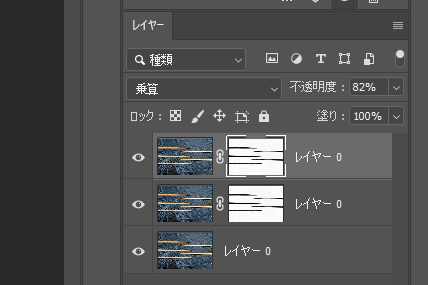
「イメージ」>「色調補正」>「諧調の反転」
レイヤーマスクをアクティブにした状態で、「イメージ」>「色調補正」>「諧調の反転」。これだけ。
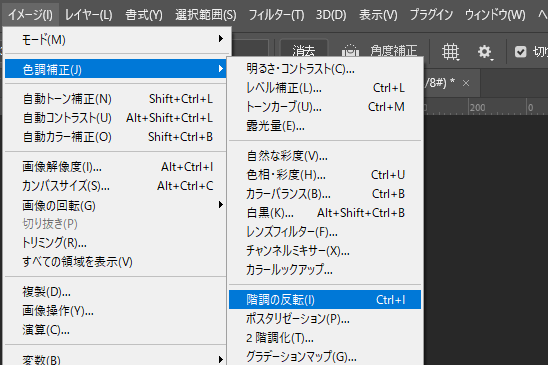
早い~。
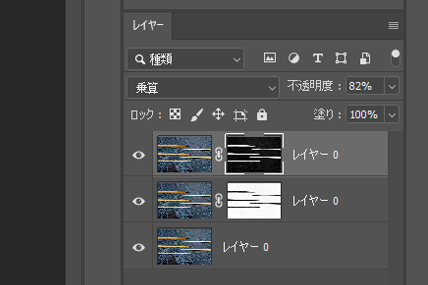
レイヤーマスクを「ctrl」+クリックで選択して、「選択範囲」>「選択範囲の反転」でもいいけど、諧調の反転のほうがいいかな。
HOME > Adobe Photoshop > レイヤーマスクを反転させる方法
たまに必要になる。だからいつも忘れている。その一つが「レイヤーマスクを反転させる方法」かな、と思う。
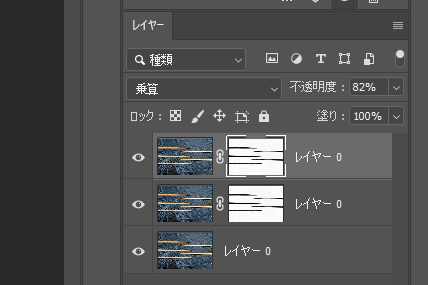
レイヤーマスクをアクティブにした状態で、「イメージ」>「色調補正」>「諧調の反転」。これだけ。
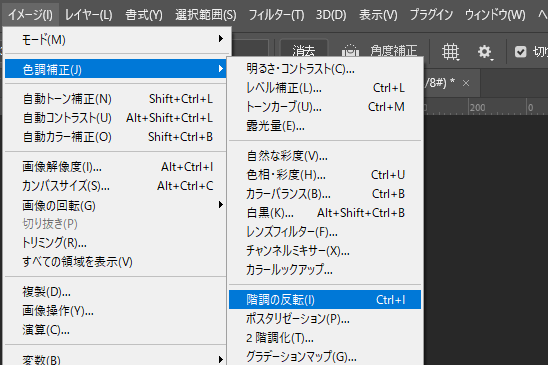
早い~。
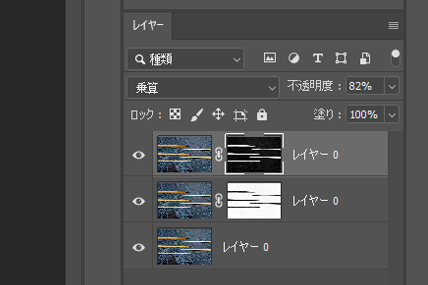
レイヤーマスクを「ctrl」+クリックで選択して、「選択範囲」>「選択範囲の反転」でもいいけど、諧調の反転のほうがいいかな。